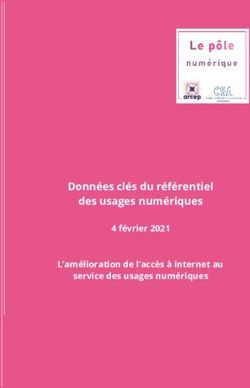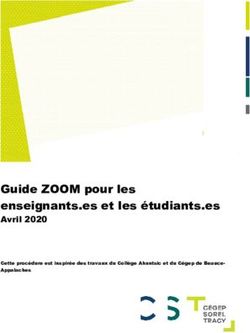SOUTIEN AUX OPÉRATIONS DU LAMPSS SYSTÈME DE SOUTIEN AUX PROGRAMMES RELATIFS AU MARCHÉ DU TRAVAIL GUIDE DE COMPATIBILITÉ INFORMATIQUE - PRÉPARÉ PAR ...
←
→
Transcription du contenu de la page
Si votre navigateur ne rend pas la page correctement, lisez s'il vous plaît le contenu de la page ci-dessous
Soutien aux opérations du LaMPSS
Système de soutien aux programmes relatifs au
marché du travail
Guide de compatibilité informatique
Préparé par : Soutien aux opérations du LaMPSS
Octobre 2016
Version : 1.5Système de soutien aux programmes relatifs au marché du travail
Version : 1.5
© 2016 Ministère du Travail et de l’Éducation postsecondaire de la Nouvelle-Écosse
Le présent document est un produit du Ministère du Travail et de l’Éducation postsecondaire de la
Nouvelle-Écosse. Le document et son contenu sont protégés par les lois canadiennes et internationales sur
le droit d'auteur. Le contenu du document est confidentiel, il est la propriété exclusive du Ministère et il
est fourni au destinataire sous réserve que le document, l’information, les concepts, les idées, la
documentation et les spécifications qui y sont présentés serviront uniquement au travail du destinataire
avec le ministère du Travail et de l’Éducation postsecondaire ou pour le compte de ce dernier. Toute
reproduction, distribution, divulgation ou autre utilisation, sauf sur autorisation expresse et écrite du
ministère du Travail et de l’Éducation postsecondaire, sont strictement interdites.
Le destinataire reconnaît que la présentation du présent document ne lui confère aucun droit à la propriété
intellectuelle rattachée au contenu. Le ministère du Travail et de l’Éducation postsecondaire ne fait aucune
garantie, explicite ou implicite, dans le présent document et il n'assume aucune responsabilité pour les
erreurs, omissions ou imprécisions contenues dans le document. L’information fournie dans le présent
document peut changer sans préavis.
Soutien aux opérations du LaMPSS Page 1 Guide de compatibilité informatique
Octobre 2016Système de soutien aux programmes relatifs au marché du travail
Version : 1.5
Table des matières
1 Introduction ____________________________________________________ 3
1.1 Aperçu du LaMPSS __________________________________________________ 3
1.2 Objet du document _________________________________________________ 4
2 Système d’exploitation Windows de Microsoft __________________________ 5
2.1 Exigences concernant l’ordinateur ____________________________________ 5
2.2 Navigateur Web ____________________________________________________ 5
2.2.1 Navigateurs qui ne sont pas compatibles pour le moment avec le LaMPSS __________ 5
2.2.2 Déterminez la version d’Internet Explorer ____________________________________ 5
2.2.3 Déterminez votre navigateur par défaut en utilisant Internet Explorer ____________ 6
2.2.4 Réglage du navigateur Web par défaut sur votre ordinateur muni de Windows 10 ___ 7
2.2.5 Configuration comme site de confiance avec Internet Explorer ___________________ 7
2.2.6 Internet Explorer 11 –– Réglages « Compatibility View Settings » __________________ 8
2.2.7 Désactivez la fonction de blocage des fenêtres flash ___________________________ 8
2.3 Version d’Adobe ____________________________________________________ 9
2.3.1 Version du lecteur d’Adobe _________________________________________________ 9
2.3.2 Lecteur d’Adobe par défaut _______________________________________________ 10
3 Système d’exploitation du Macintosh d’Apple _________________________ 11
3.1 Exigences concernant l’ordinateur ___________________________________ 11
3.2 Navigateur Web ___________________________________________________ 11
3.2.1 Safari __________________________________________________________________ 11
3.2.2 Déterminez votre navigateur par défaut en utilisant Safari (d’OS X jusqu’à Yosemite)12
3.2.3 Déterminez votre navigateur par défaut en utilisant Safari (OS X Yosemite et versions
plus récentes) ___________________________________________________________ 12
3.3 Version d’Adobe ___________________________________________________ 13
3.3.1 Version du lecteur d’Adobe ________________________________________________ 13
3.3.2 Lecteur d’Adobe par défaut _______________________________________________ 14
4 Dépannage ____________________________________________________ 16
4.1 Ouverture de session dans la LaMPSS _________________________________ 16
4.2 Téléchargement et envoi d’une demande dans le LaMPSS ________________ 16
Soutien aux opérations du LaMPSS Page 2 Guide de compatibilité informatique
Octobre 2016Système de soutien aux programmes relatifs au marché du travail
Version : 1.5
1 INTRODUCTION
1.1 A PERÇU DU L A MPSS
Le Système de soutien aux programmes relatifs au marché du travail (Labour Market Programs Support
System – LaMPSS) est un système commun et un ensemble de processus d’affaires élaborés tout
spécialement pour l’administration des programmes et services relatifs au marché du travail, et ce à
l’intention de quatre partenaires provinciaux :
1. Le ministère des Services communautaires (MSC) qui comprend les divisions suivantes :
• Services d’aide à l’emploi (SAE)
• Programme de soutien aux personnes handicapées (PSPA)
2. L’Office de l'immigration de la Nouvelle-Écosse (OINE)
3. L’Agence de l’apprentissage de la Nouvelle-Écosse (AANE)
4. Le ministère du Travail et de l’Éducation postsecondaire (Direction du perfectionnement des
compétences), qui comprend les divisions suivantes :
• Emploi Nouvelle-Écosse (ENE)
• Initiatives en milieu de travail (IMT)
• Éducation aux adultes (EA)
• Initiatives pour les jeunes (IJ)
Le LaMPSS est un système de soutien en ligne qui vous offre les possibilités suivantes :
L’envoi en ligne des demandes de financement au titre des programmes sur le marché du
travail.
L’envoi électronique des rapports d’activités et financiers.
La consultation de vos ententes de financement courantes et antérieures.
La consultation de l’historique des paiements et des chèques.
L’échange d’information dans les deux langues officielles (le cas échéant) de façon
sécurisée, privée et efficace.
La mise à jour des renseignements sur votre organisme une fois qu'il est inscrit dans le
LaMPSS.
La détermination du fonctionnaire avec qui communiquer pour des renseignements sur
votre entente.
L’utilisateur principal du LaMPSS pour l’organisme peut ajouter des utilisateurs
supplémentaires membres de l’organisme.
L’accès à un soutien continu à l’intention des utilisateurs.
Soutien aux opérations du LaMPSS Page 3 Guide de compatibilité informatique
Octobre 2016Système de soutien aux programmes relatifs au marché du travail
Version : 1.5
1.2 O BJET DU DOCUMENT
Le document offre des conseils et des exemples de la manière de vérifier votre ordinateur pour voir s’il
dispose des bonnes versions des logiciels nécessaires et s’il est configuré de la bonne manière pour
fonctionner correctement avec le LaMPSS.
Votre ordinateur doit disposer de certaines caractéristiques de base pour bien fonctionner avec le LaMPSS.
Le présent document décrira les étapes à suivre pour vous aider à vérifier si votre ordinateur est configuré
selon les exigences minimales.
Soutien aux opérations du LaMPSS Page 4 Guide de compatibilité informatique
Octobre 2016Système de soutien aux programmes relatifs au marché du travail
Version : 1.5
2 SYSTÈME D’EXPLOITATION WINDOWS DE MICROSOFT
Le LaMPSS est un système Web et pour y avoir accès, il faut un ordinateur Macintosh ou un ordinateur
muni d’un système d’exploitation Windows. Vous ne pourrez pas tirer parti de toute la fonctionnalité du
LaMPSS avec un téléphone cellulaire ou une tablette.
2.1 E XIGENCES CONCERNANT L ’ ORDINATEUR
La version minimale du système d’exploitation Windows de Microsoft dont vous avez besoin pour utiliser
le LaMPSS est
• Windows XP
2.2 N AVIGATEUR W EB
Le LaMPSS est un système sur le Web et il faut un ordinateur pour accéder au système et l’utiliser. La
présente section décrit les navigateurs Web qui sont compatibles avec un système d’exploitation Windows
de Microsoft.
• Internet Explorer 8.0 ou version plus récente de Microsoft
Nous avons décrit les étapes pour vérifier que vous avez la version minimale nécessaire installée sur votre
ordinateur. Nous avons aussi expliqué comment déterminer quel navigateur Web est votre navigateur par
défaut.
2.2.1 Navigateurs qui ne sont pas compatibles pour le moment avec le LaMPSS
Veuillez noter que GOOGLE CHROME, MICROSOFT EDGE et FIREFOX ne sont pas compatibles avec
le LaMPSS. Si l’un de ces navigateurs est votre navigateur par défaut, vous éprouverez des
difficultés avec les fonctions du LaMPSS. Veillez à ce qu’Internet Explorer soit votre navigateur par
défaut quand vous utilisez le LaMPSS.
2.2.2 Déterminez la version d’Internet Explorer
1. Il faut Internet Explorer 8.0 de Microsoft ou une version plus récente pour utiliser le LaMPSS.
2. Cliquez sur Start dans le coin inférieur gauche de l’écran.
3. Cliquez sur Programs dans le menu.
4. Cliquez sur le lien du logiciel Internet Explorer pour le lancer.
5. À partir de la fenêtre d’Internet Explorer, cliquez sur Help dans la barre de menu.
Soutien aux opérations du LaMPSS Page 5 Guide de compatibilité informatique
Octobre 2016Système de soutien aux programmes relatifs au marché du travail
Version : 1.5
6. Cliquez ensuite sur About Internet Explorer.
7. Notez le numéro de la version indiqué dans la fenêtre contextuelle About.
2.2.3 Déterminez votre navigateur par défaut en utilisant Internet Explorer
1. Ouvrez Internet Explorer.
2. Cliquez sur Tools.
3. Cliquez sur Internet Options.
4. Choisissez l’onglet Programs.
5. Sous Default Web Browser, vous verrez si Internet Explorer est votre navigateur par défaut.
Windows XP Windows 7
Soutien aux opérations du LaMPSS Page 6 Guide de compatibilité informatique
Octobre 2016Système de soutien aux programmes relatifs au marché du travail
Version : 1.5
2.2.4 Réglage du navigateur Web par défaut sur votre ordinateur muni de Windows
10
Voici les étapes à suivre pour faire d’Internet Explorer 11 votre navigateur Web par défaut.
1. Cliquez sur Start et tapez Default Browser.
2. Choisissez Choose a default web browser.
3. La fenêtre des paramètres (Settings) s’ouvrira; cliquez sur Default apps à gauche.
4. À droite, choisissez Web browser.
5. Une nouvelle fenêtre s’ouvrira avec Choose an app. Choisissez Internet Explorer 11.
2.2.5 Configuration comme site de confiance avec Internet Explorer
Régler le site du LaMPSS comme site de confiance (trusted site) améliorera l’expérience de l’utilisateur du
système. Si le site n’est pas réglé comme site de confiance, l’utilisateur rencontrera des messages
d’avertissement lors du téléchargement des formulaires et d'autres difficultés semblables.
1. Lancez Internet Explorer et allez au site Web (https://lampss.gov.ns.ca).
2. Dans Internet Explorer, allez à Tools >> Internet Options.
3. Dans Internet Options, sélectionnez l'onglet Security et cliquez sur Trusted Sites.
4. Cliquez sur Sites.
5. L’URL principal pour le site actuel (s’il n’est pas déjà un site de confiance) s’affichera par
défaut dans le champ Add this website to the zone.
6. L’URL du site actuel s’affichera dans le champ Add this website to the zone; cliquez sur le
bouton Add puis cliquez sur le bouton Close.
Soutien aux opérations du LaMPSS Page 7 Guide de compatibilité informatique
Octobre 2016Système de soutien aux programmes relatifs au marché du travail
Version : 1.5
2.2.6 Internet Explorer 11 –– Réglages « Compatibility View Settings »
Si Internet Explorer 11 est installé sur votre ordinateur, vous aurez peut-être à ajouter le site Web du
gouvernement « gov.ns.ca » aux sites compatibles pour activer certaines fonctions du LaMPSS, p. ex. la
consultation des rapports.
1. Ouvrez le navigateur Internet Explorer 11 et ouvrez une session dans le LaMPSS.
2. Cliquez sur Tools dans la barre de menu.
3. Choisissez Compatibility View Settings.
gov.ns.ca devrait déjà figurer dans la fenêtre Add this Website. Si ce n’est pas le cas, tapez
gov.ns.ca dans la fenêtre Add this Website.
4. Cliquez sur Add.
5. Fermez la fenêtre.
2.2.7 Désactivez la fonction de blocage des fenêtres flash
Si la fonction de blocage des fenêtres flash d’Internet Explorer est activée, cela pourrait vous empêcher
de télécharger les formulaires de demande et les rapports financiers et d’activités.
Pour désactiver la fonction Pop-up Blocker :
1. Ouvrez Internet Explorer.
2. Cliquez sur Tools dans la barre de menu.
3. Défilez jusqu’à Pop-up Blocker.
4. Si vous voyez Turn On Pop-up Blocker, cela signifie que la fonction est déjà désactivée.
5. Si vous voyez Turn Off Pop-up Blocker, cela signifie que la fonction est activée et que vous
voulez effectivement cliquez sur Turn Off Pop-up Blocker pour la désactiver.
Soutien aux opérations du LaMPSS Page 8 Guide de compatibilité informatique
Octobre 2016Système de soutien aux programmes relatifs au marché du travail
Version : 1.5
2.3 V ERSION D ’A DOBE
Pour envoyer en ligne une demande dans le LaMPSS ou des rapports financiers et d’activités, il vous faut
• au moins la version 9.3.3 d’Adobe Reader ou une version plus récente.
La présente section explique en détail comment déterminer la version du lecteur d’Adobe installée sur
votre ordinateur afin de savoir si vous avez la version minimale requise pour utiliser le LaMPSS. Nous avons
aussi expliqué comment déterminer si Adobe est votre lecteur par défaut.
2.3.1 Version du lecteur d’Adobe
1. Version minimale requise : 9.3.3
2. Cliquez sur Start dans le coin inférieur gauche de l’écran.
3. Cliquez sur Programs dans le menu.
4. Cliquez sur le logiciel Adobe Reader pour le lancer.
5. À partir de la fenêtre du lecteur d’Adobe, cliquez sur Help dans la barre de menu.
6. Choisissez About Adobe Reader.
7. Notez le numéro de la version indiqué dans la fenêtre contextuelle About. Sachez que la version
DC est en fait la version 10.
8. Si vous n’avez pas la version minimale nécessaire du lecteur d'Adobe, ouvrez une session dans
le LaMPSS et vous trouverez, dans la page d’accueil, un raccourci qui vous mènera au site Web
d’Adobe. Vous pourrez alors télécharger la toute dernière version du lecteur.
Soutien aux opérations du LaMPSS Page 9 Guide de compatibilité informatique
Octobre 2016Système de soutien aux programmes relatifs au marché du travail
Version : 1.5
2.3.2 Lecteur d’Adobe par défaut
Vous pouvez avoir Adobe Reader sur votre ordinateur, mais il faut le choisir comme lecteur par défaut pour
envoyer vos demandes et vos rapports avec succès.
1. Choisissez un formulaire Adobe.
2. Faites un clic droit et choisissez Properties.
3. La fenêtre des propriétés du fichier s’affichera. Cliquez alors sur l’onglet General.
4. Vous y verrez un champ appelé Opens with.
5. Cliquez sur le bouton Change (si Adobe Reader n’est pas affiché) et choisissez Adobe Reader.
Soutien aux opérations du LaMPSS Page 10 Guide de compatibilité informatique
Octobre 2016Système de soutien aux programmes relatifs au marché du travail
Version : 1.5
3 SYSTÈME D’EXPLOITATION DU MACINTOSH D’APPLE
Le LaMPSS est un système Web et pour y avoir accès, il faut un ordinateur Macintosh ou un ordinateur
muni d’un système d’exploitation Windows. Vous ne pourrez pas tirer parti de toute la fonctionnalité du
LaMPSS avec un téléphone cellulaire ou une tablette.
3.1 E XIGENCES CONCERNANT L ’ ORDINATEUR
Pour accéder au LaMPSS, la version minimale nécessaire du système d’exploitation de l’appareil Macintosh
d’Apple est
• Mac OS X d’Apple
3.2 N AVIGATEUR W EB
Le LaMPSS est un système sur le Web et il faut un ordinateur pour accéder au système et l’utiliser. La
présente section décrit le navigateur Web qui est compatible avec un système d’exploitation pour un
ordinateur Macintosh.
• Safari 5 d’Apple ou version plus récente
Nous avons décrit les étapes pour vérifier que vous avez la version minimale nécessaire installée sur votre
ordinateur. Nous avons aussi expliqué comment déterminer quel navigateur Web est votre navigateur par
défaut.
3.2.1 Safari
1. Il faut au moins Safari 5 ou une version plus récente.
2. Cliquez sur l’icône du logiciel Safari en bas de l’écran pour le lancer.
3. Une fois que Safari est lancé, cliquez sur Safari dans la barre de menu en haut de l’écran.
4. Choisissez About Safari.
5. Notez le numéro de la version indiqué dans la fenêtre contextuelle About.
Soutien aux opérations du LaMPSS Page 11 Guide de compatibilité informatique
Octobre 2016Système de soutien aux programmes relatifs au marché du travail
Version : 1.5
3.2.2 Déterminez votre navigateur par défaut en utilisant Safari (d’OS X jusqu’à
Yosemite)
1. Ouvrez Safari.
2. Dans le menu Safari, ouvrez les Preferences.
3. Cliquez sur le bouton General; vous verrez quel navigateur est votre navigateur par défaut.
3.2.3 Déterminez votre navigateur par défaut en utilisant Safari (OS X Yosemite et
versions plus récentes)
1. Cliquez sur Finder puis sur System Preferences.
2. Dans le menu déroulant, ouvrez System Preferences.
3. Dans la fenêtre qui s’ouvre, cliquez sur l’icône General.
Soutien aux opérations du LaMPSS Page 12 Guide de compatibilité informatique
Octobre 2016Système de soutien aux programmes relatifs au marché du travail
Version : 1.5
4. La fenêtre qui s’ouvrira alors montrera votre navigateur Web par défaut.
3.3 V ERSION D ’A DOBE
Pour envoyer en ligne une demande dans le LaMPSS ou des rapports financiers et d’activités, il vous faut
• au moins la version 9.3.3 d’Adobe Reader ou une version plus récente.
Avec un ordinateur Mac, le lecteur d’Adobe n’est pas le lecteur de formulaires par défaut. Vous devrez
peut-être télécharger le lecteur d’Adobe sur votre ordinateur et en faire le lecteur par défaut.
3.3.1 Version du lecteur d’Adobe
1. Au moins la version 9.3.3 d’Adobe Reader.
2. Lancez le logiciel Adobe Reader que vous trouverez dans le dossier Applications.
3. Une fois que le lecteur sera lancé, cliquez sur Adobe Reader dans la barre de menu en haut de
l’écran.
4. Choisissez About Adobe Reader.
Soutien aux opérations du LaMPSS Page 13 Guide de compatibilité informatique
Octobre 2016Système de soutien aux programmes relatifs au marché du travail
Version : 1.5
5. Notez le numéro de la version indiqué dans la fenêtre contextuelle About.
6. Lors du lancement d’Adobe Reader, le logiciel pourrait vérifier s’il est le lecteur par défaut des
fichiers en format PDF. Si le logiciel n’est pas le lecteur par défaut, une fenêtre devrait s’ouvrir pour
vous demander de régler Adobe Reader comme lecteur par défaut des fichiers en PDF.
3.3.2 Lecteur d’Adobe par défaut
Vous pouvez avoir Adobe Reader sur votre ordinateur, mais il faut le choisir comme lecteur par défaut pour
envoyer vos demandes et vos rapports avec succès.
1. Cliquez sur un fichier PDF que vous voulez ouvrir ou sur tout fichier PDF en général tout en
appuyant sur la touche Control. Dans le menu qui s’ouvrira, cliquez sur Get info.
Soutien aux opérations du LaMPSS Page 14 Guide de compatibilité informatique
Octobre 2016Système de soutien aux programmes relatifs au marché du travail
Version : 1.5
2. Sous l’en-tête Open with, vous verrez l’application par défaut actuelle pour ouvrir les fichiers
PDF. Dans ce menu, trouvez la version la plus récente du lecteur d’Adobe.
3. Cliquez sur le bouton Change All pour que tous les fichiers PDF s'ouvrent désormais avec le
lecteur Acrobat d’Adobe.
4. Cliquez sur le bouton Continue pour confirmer que vous voulez changer votre configuration.
Tous les fichiers PDF s’ouvriront maintenant avec le lecteur Acrobat d’Adobe.
Soutien aux opérations du LaMPSS Page 15 Guide de compatibilité informatique
Octobre 2016Système de soutien aux programmes relatifs au marché du travail
Version : 1.5
4 DÉPANNAGE
4.1 O UVERTURE DE SESSION DANS LA L A MPSS
Voici quelques raisons pour lesquelles vous avez de la difficulté à ouvrir une session dans le LaMPSS.
Vous utilisez un navigateur qui n’est PAS compatible avec le LaMPSS, p. ex., Google Chrome,
Firefox.
Vous n’avez pas la version minimale requise du navigateur compatible (voir ci-dessus).
Les mots de passe distinguent les majuscules des minuscules.
Vous pourriez recevoir un message indiquant que vous avez saisi des données erronées si
votre mot de passe a expiré ou est sur le point d’expirer. Le mot de passe expire
automatiquement après 6 mois. L’utilisateur doit modifier son mot de passe et tenter l’envoi
de nouveau. Pour réinitialiser votre mot de passe :
• Allez au site Web du LaMPSS à l’adresse https://lampss.gov.ns.ca.
• Cliquez sur le bouton Réinitialiser le mot de passe.
• Tapez l’identifiant de l’organisme et l’identifiant de l’utilisateur et cliquez sur
Soumettre.
• Cliquez sur Sauvegarder.
• Un nouveau mot de passe sera envoyé à l’adresse de courriel figurant à votre
compte.
L’utilisateur n’a pas la cote de sécurité nécessaire. Appelez le Soutien aux opérations du
LaMPSS pour vérifier que l’utilisateur a la cote de sécurité nécessaire pour envoyer des
demandes.
4.2 T ÉLÉCHARGEMENT ET ENVOI D ’ UNE DEMANDE DANS LE L A MPSS
Voici quelques raisons pour lesquelles vous avez de la difficulté à télécharger ou à envoyer une demande.
1. Navigateur
• Le navigateur par défaut n’est pas un navigateur compatible avec le LaMPSS, p. ex.
Internet Explorer.
• Ajoutez le LaMPSS à vos sites de confiance : https://lampss.gov.ns.ca.
• Internet Explorer bloque des téléchargements (désactiver la fonction de blocage des
fenêtres flash).
Version d’Adobe
L’utilisateur reçoit un message d’erreur lorsqu’il tente d’envoyer un formulaire de demande;
toutefois, l’utilisateur peut ouvrir une session dans le site libre-service du LaMPSS avec ses
Soutien aux opérations du LaMPSS Page 16 Guide de compatibilité informatique
Octobre 2016Système de soutien aux programmes relatifs au marché du travail
Version : 1.5
coordonnées. Vous devez installer la version 9.3.3 ou une version plus récente d’Adobe sur
votre ordinateur.
Documents en fichiers joints
• La taille totale de tous les fichiers joints à une demande ne peut pas dépasser 5 Mo.
• Chaque fichier ne peut pas dépasser 1 Mo.
• Assurez-vous que les fichiers joints au formulaire de demande sont FERMÉS sur votre
ordinateur avant de tenter de les envoyer.
2. Formulaire de demande
• Les champs obligatoires (en rouge) ne sont pas remplis.
• Les dates de l’activité ont été saisies incorrectement (il faut que ce soit la date
d’aujourd’hui ou une date à venir).
• Les types de fichiers joints ont été choisis incorrectement ou ce ne sont pas les
documents requis.
• Le budget de trésorerie n’a pas été rempli.
• Les contributions en argent et en nature (le cas échéant) n’ont pas été saisies.
• Le formulaire a expiré. Un formulaire de demande expire après 180 jours à partir de la
date de son téléchargement.
• Le mot de passe a été saisi incorrectement.
Soutien aux opérations du LaMPSS Page 17 Guide de compatibilité informatique
Octobre 2016Vous pouvez aussi lire